调试程序( Debugging Program)
优质
小牛编辑
136浏览
2023-12-01
调试Java程序
调试Java程序的最快方法是使用Package Explorer视图。 在Package Explorer视图中 -
- 右键单击包含main方法的java类。
- 选择Debug As→Java Application。
通过选择包含main方法的类并单击Alt + Shift + D,J,可以使用Package Explorer执行相同的操作。
上述任一操作都会创建一个新的Debug Configuration并使用它来启动Java应用程序。
如果已经创建了Debug配置,则可以使用它来启动Java应用程序,方法是从“运行”菜单中选择“调试配置”,单击调试配置的名称,然后单击“调试”按钮。
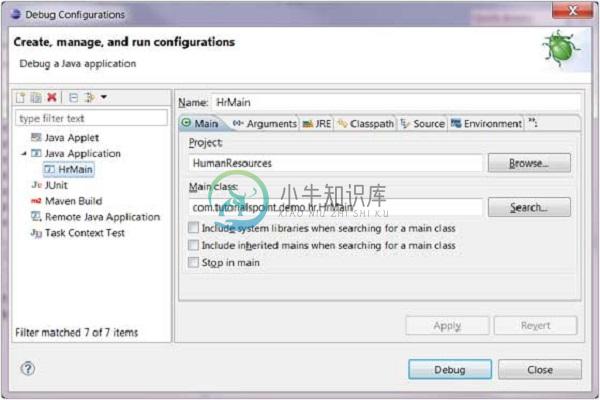
“运行”菜单上的“调试”菜单项可用于重新启动先前在调试模式下启动的Java应用程序。
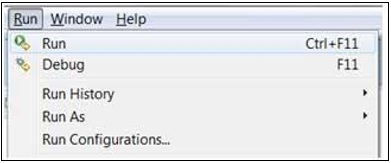
在调试模式下启动以前启动的Java应用程序的快捷键是F11。 在调试模式下启动java程序时,系统会提示用户切换到调试透视图。 调试透视图提供了可用于对应用程序进行故障排除的其他视图。
java编辑器允许用户在java代码中放置断点。 要设置断点,请在编辑器区域中右键单击标记栏并选择“切换断点”。
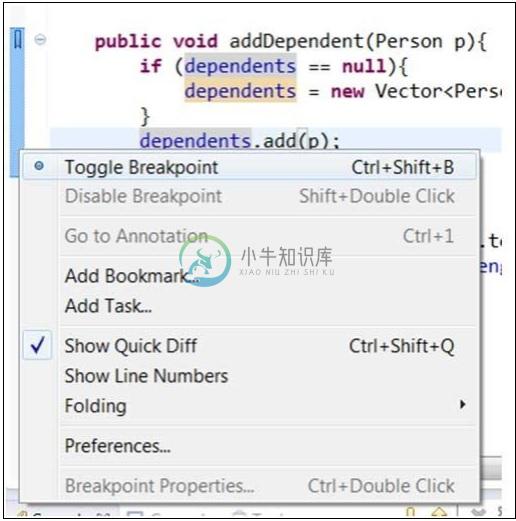
断点显示在标记栏上。 它们在断点视图中也可见。
当代码的执行到达断点时,JVM暂停程序的执行。 此时,您可以检查内存并以受控方式执行程序。
暂停执行程序时,可以使用调试视图来检查调用堆栈。
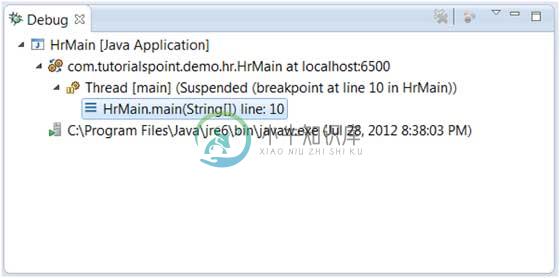
变量视图可用于检查变量的值。
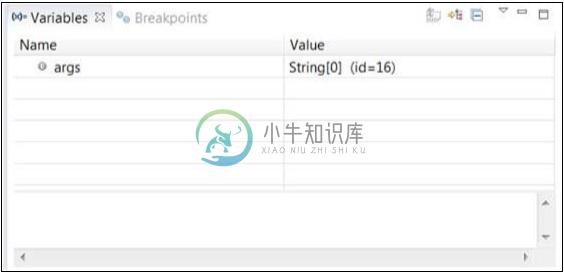
运行菜单包含菜单项,允许您继续执行,跨越一行代码,步入功能等。
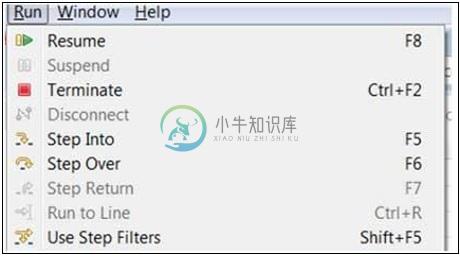
上面给出的图片显示了与Resume,Step Into和Step Over等操作相关的快捷键。

